JAR-faili käivitamine Windows 10-s
Muu Kasulik Juhend / / August 04, 2021
Kuulutused
JAR-failid on java-arhiivipakett, mis sisaldab erinevaid java-faile või java-programme. Nende JAR-failide väljavõtmiseks võite kasutada erinevaid ZIP-failide ekstraktoreid, näiteks 7Zip. Kuid te ei saa Windows 10 arvutis otse jar-faile käivitada. See võib olla probleem, kui peate JAR-faili otse arendus- või meelelahutuslikel eesmärkidel käivitama. Windowsil pole nende failide käitamiseks otsest viisi, seega peate seda tegema mõne kolmanda osapoole viisiga.
Noh, nagu eespool mainitud, pole JAR-failide käivitamiseks Windowsi otseseid vahendeid, sellel lihtsalt topeltklõpsates. Kuid võite installida kolmanda osapoole pistikprogramme või laiendusi, mis aitavad teil jar-faile nende java virtuaalmasina keskkonnas käivitada.

Sisukord
-
1 JAR-faili käivitamine Windows 10-s
- 1.1 1. samm: lisage Java Windowsi
- 1.2 2. samm: laadige alla jar-failide avaja.
- 1.3 3. samm: avage Jar-fail Java (TM) Platform SE binaarse failiga
- 1.4 Käivitage Jar-fail Windowsi käsuviibalt
- 1.5 Lisage Windowsi kolmanda osapoole Jar Executor
- 2 Järeldus
JAR-faili käivitamine Windows 10-s
Jari failide käitamiseks oma Windows 10 arvutis või sülearvutis on palju võimalusi. Anname teile täieliku juhendi Java-failide käitamiseks arvutis. Pakume välja neli erinevat viisi, kuidas seda teha, ja võite järgida mõnda neist.
Kuulutused
1. samm: lisage Java Windowsi
JAR-failide hõlpsaks käitamiseks peate esiteks oma arvutisse installima uusima java. Enamikul arvutitest on tänapäeval java, kuid enamasti pole need ajakohased. Järgige allpool nimetatud samme, installige oma arvutisse uusim Java-versioon.
Esiteks vajutage Windows + r dialoogiboksi RUN avamiseks klahv. Sama saate teha ka otsimisnupu või Cortana abil.
Teiseks sisestage termin CMD ja vajutage käsuviiba käivitamiseks sisestusklahvi. See avab teie arvutis käsuviibade akna.

Kolmandaks sisestage CMD aknas käsk ’java -version’ ja vajutage sisestusklahvi.
Kuulutused
java -versioon

CMA aknas näete oma JAVA versiooni üksikasju.
Kasutage Google'i java uusima versiooni leidmiseks ja kui see pole teie arvutiga sama, peate selle värskendama.
Laadige alla ja installige uusim java värskendus. Klõpsake allalaadimisnuppu ja jätkake installimist viisardi lõpuleviimisega.
Kuulutused

See on nüüd kõik. Alustame JAR-failide käitamise meetodeid arvutis.
2. samm: laadige alla jar-failide avaja.
Täpselt nagu nimigi ütleb, vajate failiavaja tarkvara, mis võimaldab JAR-faile arvutis avada ja käivitada. Üks selline tarkvara on FileViewer Plus. See on universaalne failide avamise tarkvara, millega saab seda käitada rohkem kui 300 erinevat failitüüpi avada ja JAR on üks neist. Selle tarkvara saate selle ametlikult saidilt.
See on tasuline tarkvara, kuid see on seda väärt. Saate seda ise kontrollida. Lihtsamalt öeldes on tarkvara jaoks tasuta prooviversioon, kasutage seda ja kui teile meeldib, saate tarkvara osta.
3. samm: avage Jar-fail Java (TM) Platform SE binaarse failiga
Kui teie arvutis on uusimad aknad ja java uusim versioon, saate JAR-faili avamiseks kasutada Java (TM) Platform SE binaarset faili.
Selleks minge kõigepealt failihaldurisse ja paremklõpsake JAR-failil. Nüüd klõpsake menüü valikut Ava koos. See avab uue akna.
Pärast seda klõpsake nuppu Vali teine rakendus ja valige suvanditest Java (TM) Platform SE binaarne. Samuti klõpsake JAR-failide tulevikus sama rakendusega avamiseks märkeruutu Kasuta alati seda rakendust.
See on kõik ja nüüd saate seda utiliiti ilma probleemideta kasutada JAR-failide avamiseks või käivitamiseks.
Käivitage Jar-fail Windowsi käsuviibalt
Kui te ei saa Java (TM) Platform SE binaarset tarkvara kasutada, saate seda meetodit kasutada JAR-failide käitamiseks.
Käsuviiba avamiseks avage kõigepealt käsk Windows Dialoogiboks Dialoog Windows + R abil või kasutage selleks otsinguriba või Cortanat.
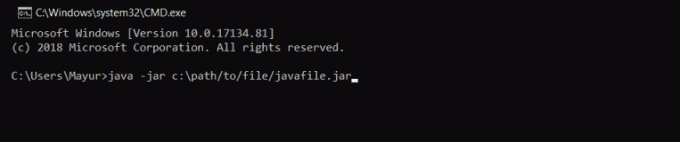
Teiseks sisestage käsureaaknasse käsk ’java -jar c: pathtojarfile.jar’ ja vajutage faili käivitamiseks sisestusklahvi Enter.
Märge: asendage tee / fail / fail teie arvutis asuva faili tegeliku teega. Selle paremaks mõistmiseks võite viidata allolevale pildile.
Nii saate käsuviiba abil avada purkfailid.
Lisage Windowsi kolmanda osapoole Jar Executor
Seal on palju kolmandate osapoolte Java-failide täitjaid, kes aitavad teil aknas JAR-faile avada. Peate need lihtsalt arvutisse viima ja teil on hea minna. Üks sellistest Java-failide täitjatest on Jarx-1.2-installer.exe. Kliki siia ( https://bitstorm.org/jarx/ ), et minna Jarxi allalaadimislehele.
Installifaili allalaadimiseks klõpsake Jarx-1.2-installer.exe ja täituri installimiseks topeltklõpsake seda. See on kõik. Nüüd saate JAR-failide käivitamiseks oma Windowsi arvutis kasutada Jarxi.
Järeldus
Kokkuvõtteks võib öelda, et need on viisid, mis aitavad teil Windowsi arvutis JAR-faile avada. JAR-failide käitamiseks võite kasutada mõnda neist meetoditest. Ainus asi, mille eest peate hoolitsema, on see, et vajate oma arvutisse installitud uusimat JAVA-d.
Ilma viimase JAVA-ta ei saa JAR-faile oma Windows 10 arvutis käivitada. Isegi kui saate mõnda JAR-faili käivitada vanema JAVA-ga, võib teil tekkida probleeme uusimate failidega. Nii et hoidke JAVA oma arvutis ajakohasena. See on kõik selle artikli jaoks, loodan, et see kustutab kõik teie kahtlused.
Toimetaja valik:
- Avage Windows Home'i rühmapoliitika redaktor
- Google Chrome'is tühistage Adobe Flash Playeri blokeerimine
- Parandus: valge riba, mis katab Windows Exploreri ülemise osa
- Ühe või mitme heliteenuse parandamine ei tööta Windows 10/8/7 vea korral
- Kuidas leida Minecraftis oma serveri IP-aadress
Rahul on arvutiteaduse eriala üliõpilane, kellel on tohutu huvi tehnika ja krüptoraha teemade vastu. Ta veedab suurema osa ajast kas kirjutades või muusikat kuulates või mööda nägemata kohti rännates. Ta usub, et šokolaad on lahendus kõigile tema probleemidele. Elu juhtub ja kohv aitab.


